Việc quay màn hình iphone không có tiếng có thể gây khó chịu. Đây là tình huống thường gặp của nhiều người dùng iPhone. Bài viết này sẽ hướng dẫn bạn những giải pháp đơn giản và hiệu quả nhất để giải quyết vấn đề này.
Mục đích của việc quay màn hình iPhone là gì?
Tính năng quay màn hình trên iPhone cho phép người dùng sử dụng thiết bị của mình một cách hiệu quả, đặc biệt là để quay video hướng dẫn người khác. Ngoài ra, việc ghi lại màn hình kèm tiếng giúp cải thiện khả năng truyền tải thông tin, giúp bạn dễ hiểu hơn.
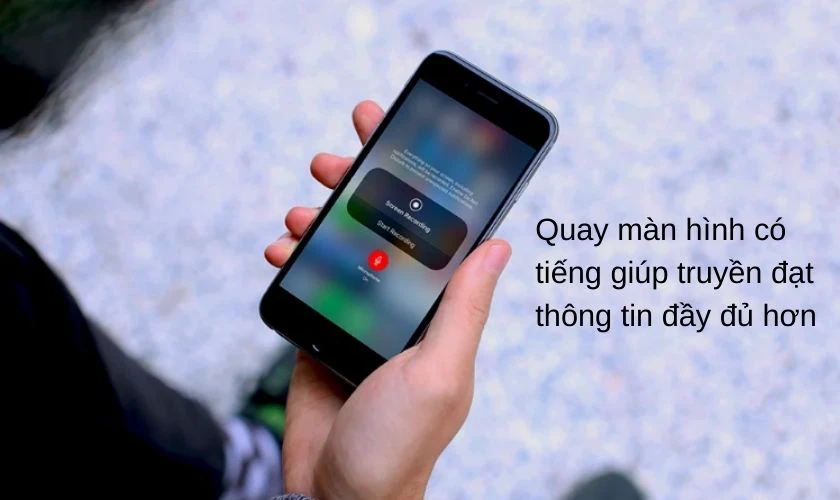
Tại sao quay màn hình iPhone không có tiếng?
Tính năng ghi lại màn hình trên iPhone rất hữu ích để ghi lại các thao tác và hoạt động đang diễn ra trên thiết bị. Tuy nhiên, đôi khi có những vấn đề bất ngờ xảy ra, chẳng hạn như không có tiếng trong video. Những lý do chính khiến việc ghi màn hình iPhone không phát ra tiếng là:
- Không bật micro khi đang ghi âm.
- Thiết bị bị treo hoặc sập, ngăn chặn việc ghi lại màn hình.
- Điện thoại bị nhiễm virus, ảnh hưởng đến khả năng ghi âm.
- Các bộ phận của điện thoại bị hỏng như micro bị hỏng hoặc bám bụi.
- Sử dụng micro chất lượng kém khi quay video.
- Chức năng ghi hình của thiết bị có thể bị lỗi hoặc bị ảnh hưởng bởi bụi bẩn.
- Mạch tích hợp tiếng (IC tiếng) bị hỏng do thiết bị bị rơi hoặc bị va đập mạnh.
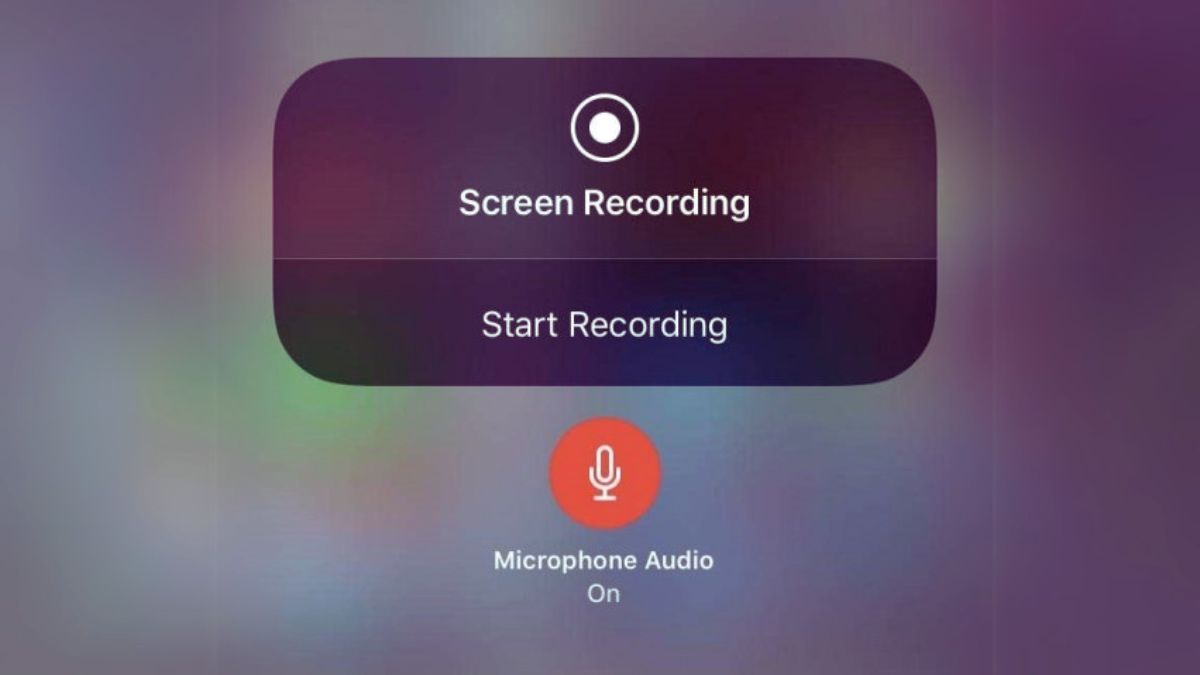
Xem thêm: Các dịch vụ thay màn hình iphone 13 pro max tại https://dienthoainhanh.com/thay-man-hinh-iphone-13-pro-max/
Các cách khắc phục lỗi quay màn hình iphone không có tiếng
Việc khắc phục sự cố quay màn hình không có tiếng trên iPhone khá đơn giản. Có một số giải pháp có sẵn giúp bạn khôi phục bản ghi màn hình có tiếng trên iPhone. Hãy xem các giải pháp sau để tìm giải pháp phù hợp với nhu cầu của bạn:
Bật micro trên iPhone
Một trong những lý do phổ biến khiến việc quay màn hình iPhone của bạn không phát ra tiếng là do bạn quên bật micro. Để quay màn hình iPhone có tiếng một lần nữa, bạn chỉ cần bật micro và quay video như bình thường. Sau đây là các bước để bật micro khi quay màn hình trên iPhone:
- Bước 1: Nhấp vào biểu tượng dấu chấm trên màn hình và chọn Trung tâm điều khiển.
- Bước 2: Trên giao diện ghi màn hình, nhấp vào “Microphone” để bật. Biểu tượng chuyển sang màu đỏ khi được kích hoạt.
- Bước 3: Cuối cùng, chạm vào Bắt đầu ghi âm.
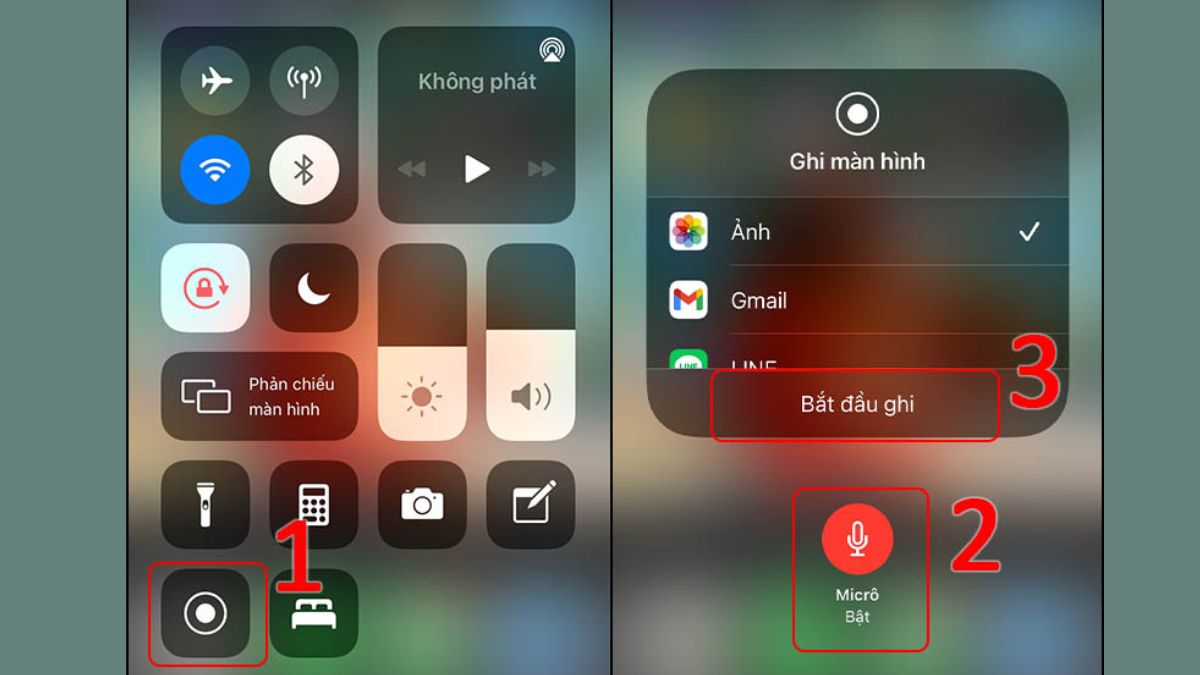
Kiểm tra tiếng của bản ghi âm
Để khắc phục lỗi quay màn hình không có tiếng trên iPhone, trước tiên hãy kiểm tra xem tính năng quay màn hình có còn hoạt động bình thường không. Một cách dễ dàng để kiểm tra điều này là thử ghi lại một đoạn tiếng và video ngắn bằng ứng dụng Ghi âm giọng nói hoặc Camera. Nếu không ghi được tiếng nào, điều này có thể cho thấy micro của iPhone có trục trặc. Nếu việc ghi màn hình không có tiếng là do micro bị lỗi, hãy mang thiết bị đến trung tâm bảo hành được ủy quyền để kiểm tra và sửa chữa.
Kiểm tra âm lượng khi quay video
Một trong những lý do khiến không có tiếng khi quay màn hình iPhone là do tắt âm lượng phương tiện. Khi tắt âm lượng, điện thoại sẽ không phát ra bất kỳ tiếng nào khi quay, điều này sẽ làm tắt tiếng video. Để ghi lại màn hình iPhone có tiếng, hãy kiểm tra và đặt âm lượng phương tiện trên thiết bị ở mức hợp lý, đảm bảo tiếng video được ghi lại rõ ràng mà không lấn át giọng nói.
Tắt và khởi động lại iPhone
Một cách hiệu quả để khắc phục lỗi không có tiếng khi quay màn hình iPhone là khởi động lại máy. Bạn có thể thử khởi động lại thiết bị bằng cách nhấn giữ đồng thời nút nguồn và nút giảm âm lượng. Sau đó trượt thanh trượt để tắt iPhone, rồi khởi động lại. Tính năng này giúp xóa dữ liệu tạm thời và sửa các lỗi như không có tiếng khi ghi màn hình.
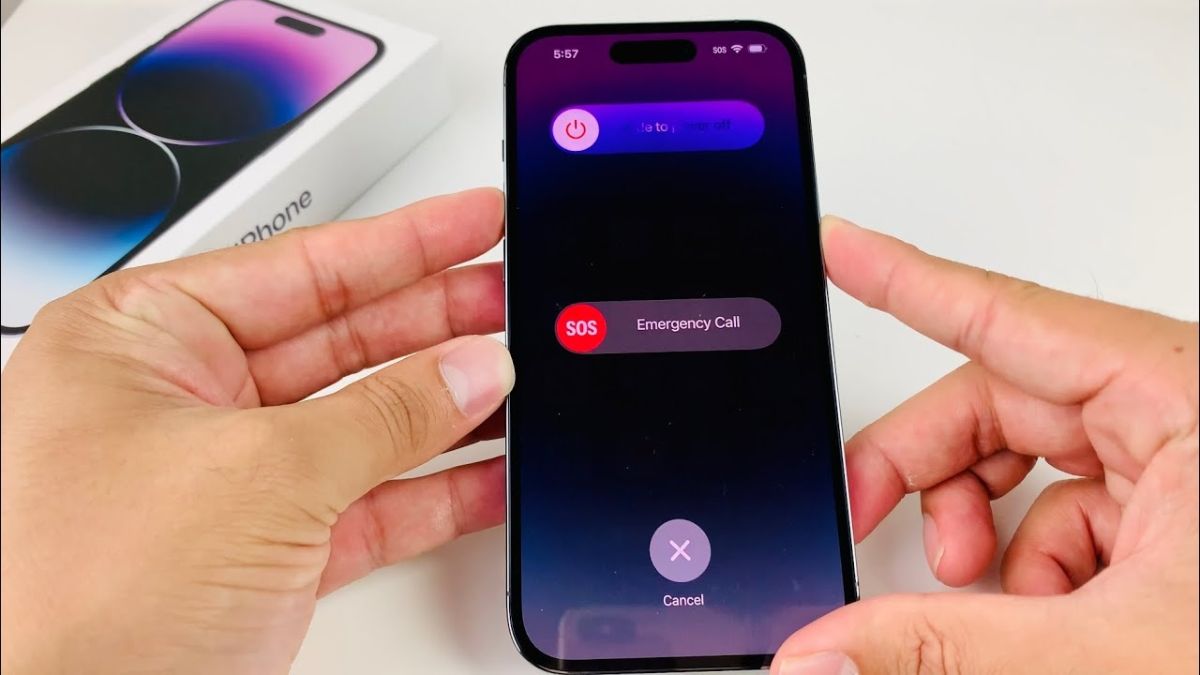
Tháo tai nghe khi quay màn hình iPhone
Sử dụng tai nghe để ghi lại màn hình iPhone đôi khi có thể khiến tiếng không được ghi lại. Đặc biệt là nếu tai nghe không hỗ trợ ghi âm hoặc kết nối không ổn định. Để quay video màn hình iPhone có tiếng, hãy kiểm tra và tháo tai nghe bằng cách rút phích cắm tai nghe có dây hoặc tắt kết nối Bluetooth của tai nghe không dây trước khi quay màn hình.
Sử dụng app quay màn hình iPhone khác
Nếu bạn đã thử các giải pháp cơ bản nhưng vẫn không khắc phục được sự cố quay màn hình không có tiếng trên iPhone, thì vấn đề có thể nằm ở ứng dụng mặc định của iPhone. Trong trường hợp này, sử dụng phần mềm quay màn hình của bên thứ ba sẽ là giải pháp hiệu quả. Bạn có thể sử dụng các ứng dụng quay màn hình phổ biến như KineMaster, VivaVideo, Quik hoặc FilmoraGo.
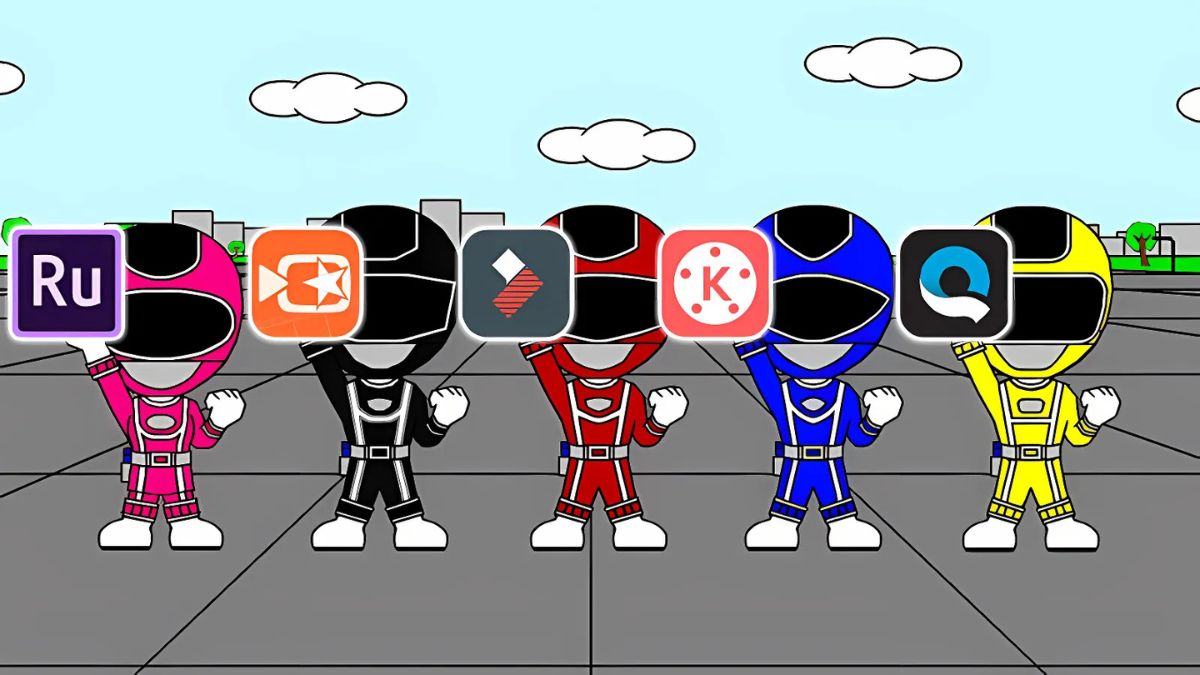
Khôi phục cài đặt gốc cho iPhone
Nếu bạn gặp sự cố không có tiếng khi quay màn hình iPhone, nguyên nhân có thể là do cài đặt hệ thống của thiết bị. Để khắc phục sự cố này, bạn có thể đặt lại cài đặt điện thoại, việc này sẽ xóa mọi lỗi cấu hình mà không làm mất dữ liệu quan trọng.
- Bước 1: Vào Cài đặt và cuộn xuống để chọn Cài đặt chung.
- Bước 2: Tiếp tục chọn Reset.
- Bước 3: Chạm vào “Đặt lại tất cả cài đặt” và xác nhận yêu cầu. Thiết bị sẽ tự động tắt và khởi động lại, khôi phục cài đặt hệ thống về mặc định.
Cập nhật lên phiên bản iOS mới nhất
Một số lỗi phần mềm có thể khiến màn hình iPhone không có tiếng. Giải pháp để khắc phục sự cố này là kiểm tra và cập nhật iOS lên phiên bản mới nhất. Bản sau thường bao gồm các bản sửa lỗi từ nhà sản xuất để điện thoại của bạn ổn định hơn.
- Bước 1: Vào Cài đặt.
- Bước 2: Kéo xuống và vào Cài đặt chung, sau đó chạm vào Cập nhật phần mềm.
- Bước 3: Nếu phần mềm có phiên bản cập nhật mới, hãy nhấp vào Tải xuống và Cài đặt, sau đó làm theo hướng dẫn.
Mang thiết bị đến trung tâm để sửa micro
Nếu bạn đã thử tất cả các phương pháp trên nhưng màn hình iPhone vẫn không phát ra tiếng thì có thể micro hoặc các bộ phận khác của iPhone bị lỗi. Trong trường hợp này, tốt nhất bạn nên liên hệ với trung tâm sửa chữa uy tín để kiểm tra và sửa chữa thiết bị. Kỹ thuật viên sẽ đánh giá chi tiết tình trạng của thiết bị và đề xuất giải pháp sửa chữa phù hợp nhất. Hãy đảm bảo bạn chọn một trung tâm uy tín và chính hãng để bảo vệ quyền lợi của mình và đảm bảo chất lượng dịch vụ.

Lưu ý khi quay màn hình iPhone có tiếng rõ ràng
Khi xử lý lỗi quay màn hình iPhone không có tiếng, bạn cần lưu ý một số điểm quan trọng để tránh làm tình hình trở nên tồi tệ hơn hoặc gây ra các sự cố không mong muốn:
- Trước khi thực hiện các bước phức tạp như khôi phục cài đặt gốc hoặc gửi thiết bị đi sửa chữa, hãy kiểm tra các cài đặt cơ bản như micro, âm lượng và ứng dụng ghi màn hình.
- Tải xuống ứng dụng hỗ trợ ghi màn hình từ App Store để đảm bảo an toàn cho thiết bị.
- Trước khi khôi phục cài đặt gốc hoặc sửa chữa phần cứng, hãy sao lưu dữ liệu để tránh mất mát.
- Nếu cần sửa chữa, hãy chọn các trung tâm dịch vụ được ủy quyền hoặc đơn vị sửa chữa có uy tín để đảm bảo chất lượng dịch vụ và bảo vệ thiết bị.
Điện Thoại Nhanh – Trung tâm sửa chữa điện thoại uy tín tại TP.HCM
Điện Thoại Nhanh là trung tâm sửa chữa điện thoại uy tín tại TP.HCM, chuyên cung cấp các dịch vụ sửa chữa nhanh chóng và chuyên nghiệp cho nhiều dòng máy như iPhone, Samsung, Xiaomi, Oppo, Vivo và các thương hiệu khác. Với đội ngũ kỹ thuật viên giàu kinh nghiệm và linh kiện chính hãng, Điện Thoại Nhanh cam kết khắc phục mọi sự cố từ thay màn hình, pin, camera đến sửa chữa mainboard và các lỗi phần cứng khác.

Ngoài ra, Điện Thoại Nhanh còn cung cấp dịch vụ thu mua các thiết bị điện tử cũ như iPhone, iPad, MacBook với mức giá cạnh tranh, đảm bảo khách hàng nhận được giá trị xứng đáng cho sản phẩm của mình.
Trung tâm cũng chú trọng đến chính sách bảo hành và hoàn tiền minh bạch, hỗ trợ nhanh chóng, đảm bảo quyền lợi khách hàng. Trong trường hợp cần hoàn tiền hoặc đổi trả, công ty tiến hành xử lý trong vòng 3 – 7 ngày làm việc.
Thông tin liên hệ:
- Email: dienthoainhanh168@gmail.com
- Website: https://dienthoainhanh.com/
- Giờ làm việc: Thứ 2 – CN, 8:00 – 21:00
Với các hướng dẫn trên, bạn đã có thể khắc phục lỗi quay màn hình iPhone không có tiếng một cách hiệu quả. Áp dụng các phương pháp trên nếu bạn gặp phải vấn đề tương tự. Nếu bạn vẫn không thể giải quyết được vấn đề này, hãy tìm lời khuyên của chuyên gia.



